Krypto-Zahlungen, kryptofreundliche Händler, Bildung
Wie man ein VPN auf jedem Gerät bekommt (PayPal, BTC, Karte)
Zuletzt aktualisiert: 5. Juni 2024 14 min lesen
Brendan Harding
Das richtige VPN zu finden und auf Ihrem Gerät einzurichten, sollte ein einfacher Prozess sein.
Zum Glück sind alle führende VPN-Anbieter machen es einfach, ihre Tools auf jedem beliebigen Gerät zu installieren.
So erhalten Sie ein VPN und installieren es auf jedem Gerät
In diesem Artikel erfahren Sie, was eine VPN-Verbindung ist, warum Sie eine brauchen und wie Sie sie auf verschiedenen Geräten installieren können - von Smartphones und Laptops bis hin zu Smart-TVs und Spielkonsolen, unabhängig vom Betriebssystem.
Außerdem werden wir uns mit den folgenden Themen befassen:
- Wie man ein VPN auf einem Windows-PC einrichtet
- Wie man ein VPN auf dem Macbook einrichtet
- Wie man ein VPN auf Android bekommt
- Wie man ein VPN auf dem iPhone einrichtet
- Wie man ein VPN auf einem Smart TV einrichtet
- Wie man ein VPN auf einer Spielekonsole einrichtet
- Wie man ein VPN auf einem Router einrichtet
Außerdem werden Sie erfahren Sie, wie einfach die Installation ist und sichern Sie Ihre Online-Aktivitäten mit NordVPN, Surfshark, CactusVPN, oder HideMy.name.
Was ist eine VPN-Verbindung?
Eine Virtual Private Network (VPN)-Verbindung ist eine Technologie, die eine sichere und private Datenübertragung über das Internet ermöglicht, indem eine verschlüsselte Verbindung über ein weniger sicheres Netz - in der Regel über das öffentliche Internet - hergestellt wird.
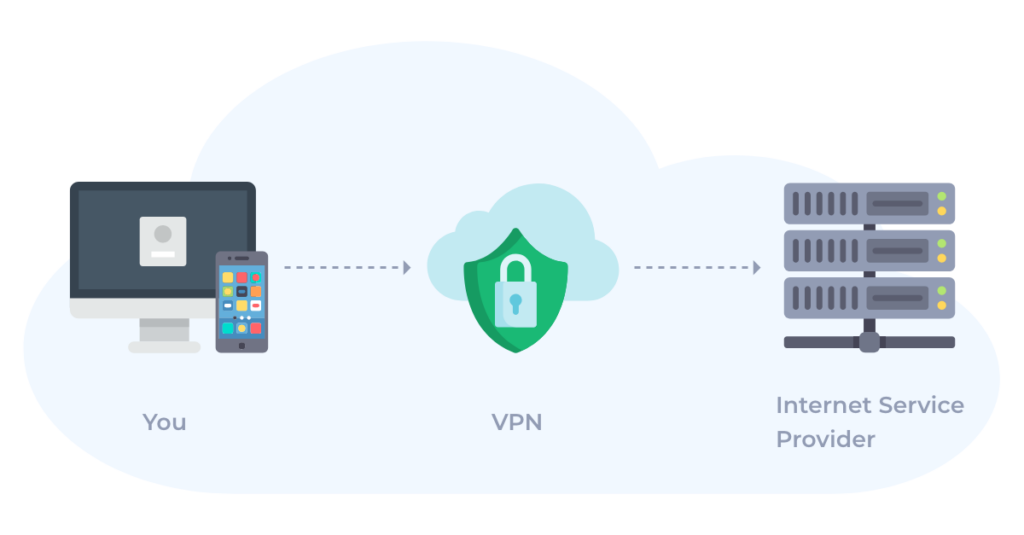
Im Wesentlichen erweitert ein VPN ein privates Netzwerk über ein öffentliches Netzwerk und ermöglicht es den Benutzern, Daten so zu senden und zu empfangen, als ob ihre Computergeräte direkt mit dem privaten Netzwerk verbunden wären.
Die wichtigsten geschäftlichen Vorteile von VPN:
- Erhöhte Sicherheit - Durch die Verschlüsselung der über das Netzwerk übertragenen Daten stellt ein VPN sicher, dass sensible Unternehmensdaten vertraulich und vor unbefugtem Zugriff geschützt bleiben.
- Fernzugriff - VPNs ermöglichen es Mitarbeitern, von entfernten Standorten aus sicher auf das interne Netzwerk ihres Unternehmens zuzugreifen, was eine flexible Arbeitsgestaltung erleichtert und die Produktivität aufrechterhält.
- Skalierbarkeit des Netzes - Wenn Unternehmen wachsen, können die Kosten für den Aufbau eines eigenen privaten Netzwerks unerschwinglich werden. Mit VPNs können Unternehmen auf bereits vorhandene Netzwerkleitungen und -kapazitäten zurückgreifen und so die Kosten für die Netzwerkerweiterung erheblich senken.
- Geringere Betriebskosten - Sobald ein VPN-Netz eingerichtet ist, sind die Wartungskosten im Vergleich zu herkömmlichen Mietleitungen oder Ferngesprächen für den Fernzugriff relativ gering.
- Sicherer Datenaustausch - Für Unternehmen, die regelmäßig sensible Daten mit Partnern oder Kunden austauschen müssen, bietet ein VPN eine sichere Möglichkeit, diese Daten ohne das mit herkömmlichen Methoden verbundene Risiko auszutauschen.
Eine VPN-Verbindung ist ein unverzichtbares Instrument für moderne Unternehmen, das die Sicherheit erhöht, globale Operationen unterstützt und die sichere, kostengünstige Kommunikation und den Datenaustausch zwischen geografisch verstreuten Teams erleichtert.
Welche Geräte können einen VPN-Server nutzen?
Ein VPN-Server kann auf mehreren Geräten und Betriebssystemen eingesetzt werden und ist somit ein vielseitiges Werkzeug zur Verbesserung der Sicherheit und des Datenschutzes für die Internetverbindung Ihres Computers und für verschiedene andere digitale Plattformen.
VPNs für Personal Computer
VPNs werden in der Regel auf PCs mit den Betriebssystemen Windows, macOS und Linux eingesetzt. Sie eignen sich sowohl für Desktops als auch für Laptops und bieten einen sicheren Internetzugang zum Surfen, zur Kommunikation und zum Dateiaustausch.
VPNs für mobile Geräte
Mobiltelefone und Tablets mit iOS- (iPhones und iPads) und Android-Betriebssystemen können VPNs unterstützen. Dies ist besonders nützlich für die Sicherung von Daten bei der Nutzung öffentlicher Wi-Fi-Netzwerke.
VPNs für Router
Durch die Installation eines VPN direkt auf einem Router wird die Internetverbindung für alle mit diesem Router verbundenen Geräte gesichert. Dies ist eine effiziente Methode, um sicherzustellen, dass der gesamte Netzwerkverkehr verschlüsselt wird, einschließlich der Geräte und Netzwerkbenutzer, die möglicherweise keine nativen VPN-Anwendungen unterstützen, wie z. B. Smart-Home-Geräte.
VPNs für Smart TVs und Streaming-Geräte
Einige Smart-TVs und Streaming-Geräte (wie Apple TV, Amazon Fire Stick und andere) können so konfiguriert werden, dass sie VPNs verwenden, entweder direkt oder über einen Router, wodurch die Privatsphäre verbessert und geografische Inhaltsbeschränkungen umgangen werden können.
VPNs für andere Geräte
Geräte wie Spielkonsolen und einige Arten von IoT-Geräten (Internet der Dinge) können häufig einen VPN-Dienst über Router-Konfigurationen nutzen, da viele dieser Geräte keine nativen VPN-Anwendungen unterstützen.
Wie Sie Ihre VPN-Verbindung einrichten
Die Einrichtung eines VPNs wurde von den meisten Premium-Anbietern vereinfacht, um einen schnellen und unkomplizierten Prozess zu gewährleisten. Diese Vereinfachung ermöglicht es VPN-Besitzern, ihren Dienst über spezielle Apps auf jedem Gerät schnell zu installieren und zu nutzen.
Für diejenigen, die lieber selbst Hand anlegen, stehen auch manuelle Einrichtungsoptionen zur Verfügung, die zwar zeitaufwändiger sind, aber mit der richtigen Anleitung zugänglich sind.
Jeder VPN-Anbieter hat seine eigenen Installations- und Einrichtungskonfigurationen für verschiedene Geräte und verschiedene Betriebssystemoptionen.
Wie Sie NordVPN auf Ihr Gerät herunterladen und installieren
NordVPN bietet eine breite Palette von Zahlungsoptionen an, um die Bequemlichkeit eines jeden Nutzers zu gewährleisten. Kunden können unter anderem mit Kryptowährungen, Kreditkarten, PayPal, AmazonPay, Sofort und Prepaid-Karten (Debitkarten) bezahlen.
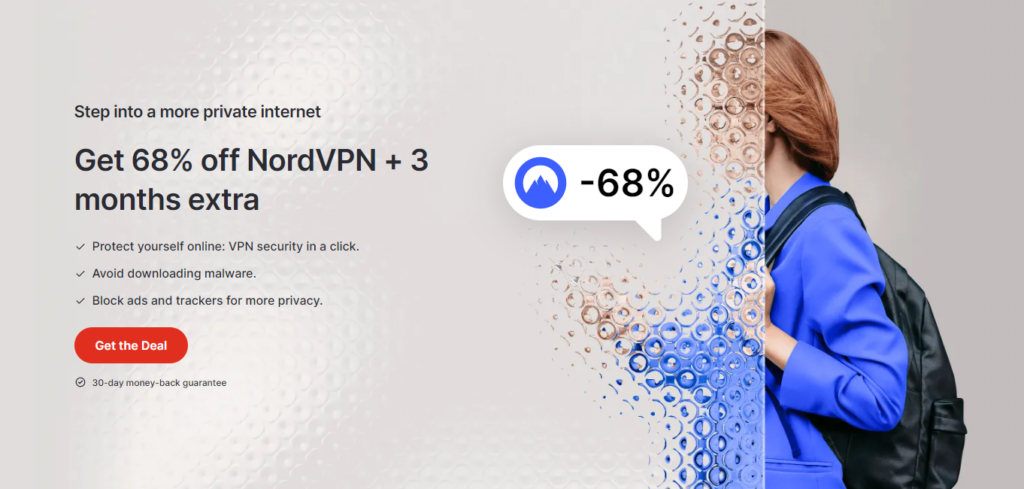
Darüber hinaus können Zahlungen auch über iTunes oder Google Pay getätigt werden, was Flexibilität und einfache Transaktionen für alle Nutzer gewährleistet.
Kryptowährungs- und Bitcoin-Zahlungen können mit dem CoinGate schnell und mit absoluter Sicherheit durchgeführt werden Krypto-Zahlungsprozessor.
Einrichten und Verwenden von NordVPN
Schritt 1: Laden Sie die NordVPN-App herunter
Beginn mit Herunterladen der NordVPN-App auf der offiziellen Website oder im App Store Ihres Geräts.
Schritt 2: Installieren Sie die App
- Gehen Sie zu Ihrem "Downloads"-Ordner und suchen Sie die Datei "NordVPNInstall". Doppelklicken Sie darauf, um die Installation zu starten.
- Wenn Sie in einem Pop-up-Fenster aufgefordert werden, der App zu erlauben, Änderungen an Ihrem Gerät vorzunehmen, klicken Sie auf "Ja".
- Folgen Sie den Anweisungen des Installationsprogramms und klicken Sie auf "Weiter", um fortzufahren. Sie können während dieses Vorgangs Verknüpfungen auf Ihrem Desktop oder im Startmenü erstellen.
- Schließen Sie die Installation ab, indem Sie auf "Installieren" und dann auf "Fertigstellen" klicken, um NordVPN zu starten.
Schritt 3: Anmeldung und Verbindung
- Öffnen Sie die NordVPN-App, indem Sie auf das Logo auf Ihrem Desktop klicken.
- Klicken Sie auf "Anmelden" und Ihr Browser öffnet die Anmeldeseite für Ihr NordVPN-Konto. Geben Sie Ihren Benutzernamen oder Ihre E-Mail-Adresse und Ihr Passwort ein, oder folgen Sie den Anweisungen, um ein neues Konto zu erstellen.
- Sobald Sie eingeloggt sind, können Sie eine Verbindung zu einem VPN-Server herstellen, indem Sie auf "Schnellverbindung" klicken. Dadurch wird automatisch der beste Server für Sie ausgewählt. Sobald die Verbindung hergestellt ist, ändert sich der Status von "Nicht verbunden" auf "Verbunden".
Diese kurze und einfache Anleitung bietet einen detaillierten, aber unkomplizierten Weg zur Einrichtung und Nutzung von NordVPN auf jedem kompatiblen Gerät. Wenn Sie mehr über die NordVPN-Dienste erfahren möchten, empfehlen wir Ihnen die Lektüre eines ausführlichen Überprüfung.
So laden Sie Surfshark VPN herunter und installieren es auf einem Windows-Gerät
Surfshark VPN bietet flexible Zahlungsoptionen, einschließlich der Möglichkeit, mit Kryptowährungen zu bezahlen.
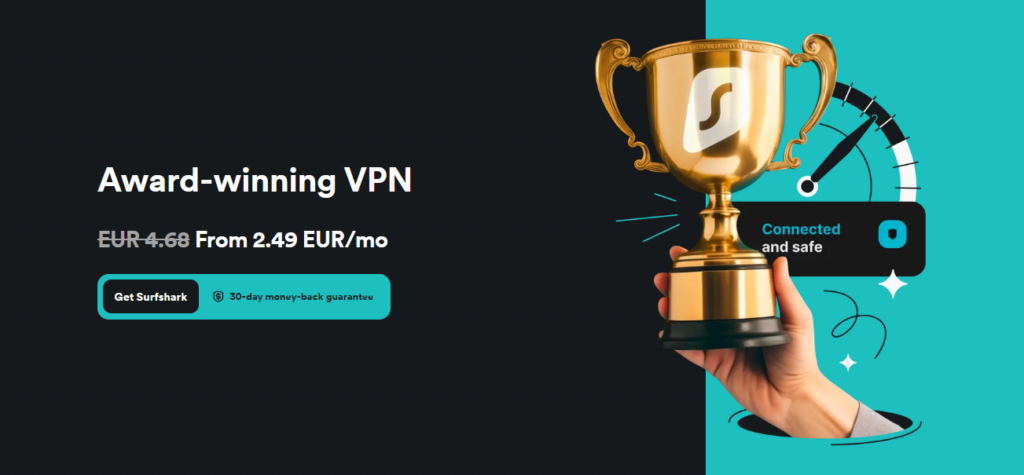
Kunden können Bitcoin-Zahlungen über CoinGate vornehmen, was eine sichere und bequeme Methode für diejenigen ist, die Kryptowährungen bevorzugen.
Einrichten und Verwenden von Surfshark VPN
Schritt 1: Surfshark VPN herunterladen
- Starten Sie den Prozess durch Herunterladen der Surfshark VPN für Windows. Den Download-Link finden Sie unter der Schaltfläche "Die Windows-App herunterladen". Die Website enthält auch Download-Optionen für andere Betriebssysteme und Geräte.
Schritt 2: Installieren Sie die Surfshark VPN-App
- Sobald der Download abgeschlossen ist, gehen Sie in Ihren Download-Ordner und suchen Sie die Datei "Surfshark.Setup".
- Doppelklicken Sie auf die Datei, um die Installation zu starten. Wenn Sie in einer Sicherheitsmeldung gefragt werden, ob Sie der App erlauben möchten, Änderungen an Ihrem Gerät vorzunehmen, klicken Sie auf "Ja".
- Folgen Sie den Anweisungen auf dem Bildschirm und warten Sie, bis der Installationsvorgang automatisch abgeschlossen ist. Die App startet sich selbst, sobald der Installationsvorgang abgeschlossen ist.
Schritt 3: Anmeldung bei der Surfshark-App
- Wenn die Surfshark-App geöffnet wird, werden Sie aufgefordert, sich anzumelden. Wenn Sie ein bestehender Benutzer sind, geben Sie Ihre registrierte E-Mail-Adresse und Ihr Passwort ein. Wenn Sie noch kein Abonnement haben, klicken Sie auf die Schaltfläche "Konto erstellen", um sich anzumelden.
- Nachdem Sie Ihre Anmeldedaten eingegeben haben, klicken Sie auf die Schaltfläche "Anmelden", um auf Ihr Konto zuzugreifen.
- Wenn Sie die Zwei-Faktor-Authentifizierung (2FA) aktiviert haben - für zusätzliche Sicherheit - müssen Sie den 2FA-Code eingeben, der an Ihr Gerät gesendet wird. Geben Sie den Code ein und drücken Sie auf "Bestätigen", um den Anmeldevorgang abzuschließen.
Wenn Sie diese Schritte befolgen, können sowohl neue als auch bestehende Benutzer von VPN-Diensten ein Surfshark-VPN auf jedem Windows-Gerät problemlos installieren und einrichten.
Wie man CactusVPN auf einem Windows-Gerät herunterlädt und einrichtet
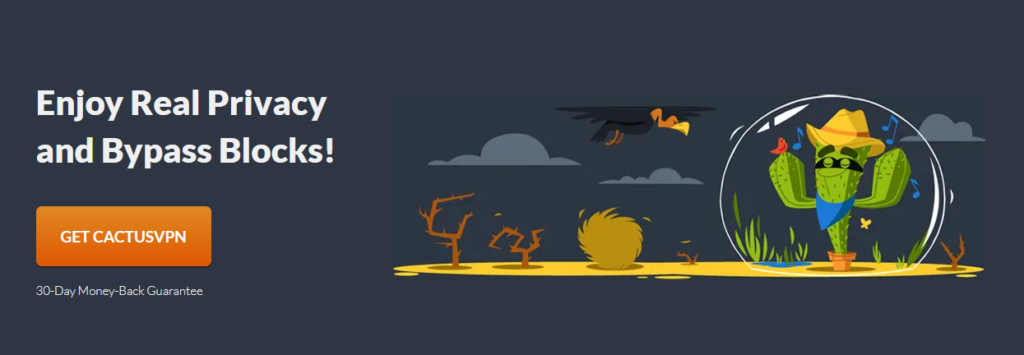
Da die Privatsphäre eines Kunden immer von größter Bedeutung ist, kann CactusVPN sofort mit Kryptowährungen über den CoinGate-Zahlungsprozessor gekauft werden.
Einrichten und Verwenden von CactusVPN
Schritt 1: Erfüllen Sie die Anforderungen
- Bevor Sie beginnen, stellen Sie sicher, dass Sie ein CactusVPN-Konto haben. Wenn Sie noch kein Konto haben, können Sie sich zum ersten Mal anmelden und die CactusVPN-Dienste kostenlos testen.
- Wenn Sie bereits ein Konto haben und Ihr Passwort vergessen haben, können Sie es über den angegebenen Link zurücksetzen.
- Stellen Sie sicher, dass Ihre Windows-Version Vista oder höher.
Schritt 2: Herunterladen und Installieren von CactusVPN
- CactusVPN herunterladen von der offiziellen Website.
- Öffnen Sie die heruntergeladene Datei und klicken Sie auf "Weiter", um die Installation zu starten.
- Lesen und akzeptieren Sie die Lizenzvereinbarung.
- Folgen Sie den Anweisungen, indem Sie auf "Weiter" und dann auf "Installieren" klicken, wenn das Installationsfenster erscheint.
- Sobald die Installation abgeschlossen ist, klicken Sie auf "Weiter" und dann auf "Fertig stellen", um die Anwendung zu starten.
Schritt 3: Melden Sie sich bei CactusVPN an.
- Geben Sie die E-Mail-Adresse und das Passwort Ihres CactusVPN-Kontos ein.
- Wenn Sie sich zum ersten Mal anmelden, wählen Sie das gewünschte Standardabonnement aus und klicken Sie auf "Weiter".
Schritt 4: Verbinden Sie sich mit dem VPN
- Navigieren Sie in der CactusVPN-App zur Registerkarte VPN-Dienst.
- Wählen Sie einen VPN-Serverstandort aus, mit dem Sie sich verbinden möchten, und klicken Sie auf die Schaltfläche "Verbinden".
- Für eine personalisierte Erfahrung können Sie Server zu Ihren Favoriten hinzufügen, indem Sie auf das Sternsymbol neben dem Servernamen klicken. Sie können auch die Filteroptionen verwenden, um Server zu finden, die bestimmte Kriterien erfüllen, z. B. P2P-Aktivitäten zulassen.
- Optimieren Sie Ihre Verbindung, indem Sie die Server nach Geschwindigkeit sortieren.
So laden Sie HideMy.name VPN herunter und installieren es auf einem beliebigen Gerät
HideMy.name VPN bietet eine Vielzahl von Zahlungsoptionen, um allen Nutzern gerecht zu werden. Zu den akzeptierten Methoden gehören Kreditkarten, elektronisches Geld, Kryptowährungen, Bargeld an Terminals und SMS-Zahlungen.
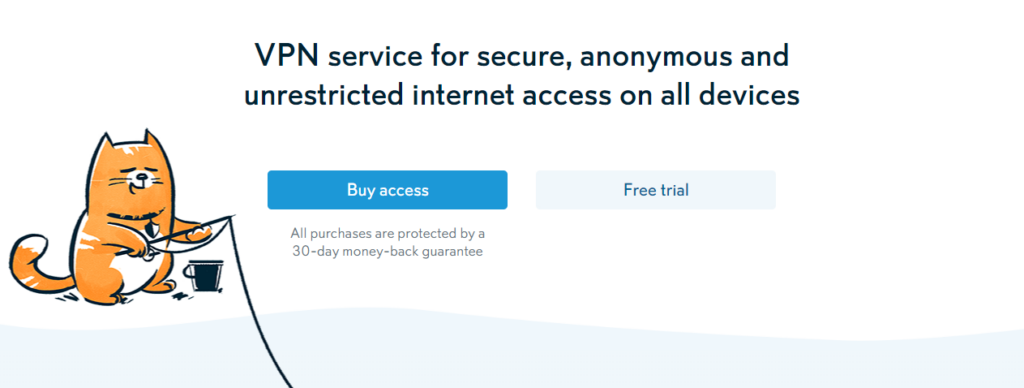
Für diejenigen, die digitale Geldbörsen bevorzugen, ist Skrill auf Anfrage verfügbar. Außerdem werden Transaktionen in Kryptowährungen auch über CoinGate akzeptiert.
Einrichten und Verwenden von HideMy.name
Schritt 1: Herunterladen und Installieren der HideMy.name VPN-App
Beginnen Sie mit Herunterladen des HideMy.name VPN Anwendung, die für Ihr Gerät geeignet ist. HideMy.name VPN unterstützt macOS, Windows, iOS, Android, Linux und Router.
Schritt 2: Eingabe des Aktivierungscodes
Nachdem Sie das VPN gekauft oder sich für eine Testphase entschieden haben, erhalten Sie einen Code in Ihrer E-Mail. Geben Sie diesen Code in das VPN ein, um Ihr Konto zu aktivieren.
Schritt 3: Serverstandorte auswählen
Um eine VPN-Verbindung einzurichten, wählen Sie einen VPN-Server aus, mit dem Sie sich verbinden möchten. Sie können die App automatisch einen Server auswählen lassen oder manuell einen Server auswählen, der speziell für die Anforderungen der Website geeignet ist, auf die Sie zugreifen möchten.
Schritt 4: Verbinden Sie sich mit dem VPN
Klicken Sie in der App auf die Schaltfläche "Verbinden". Sobald die Verbindung hergestellt ist, wird Ihre IP-Adresse für andere Netzwerkbenutzer anonymisiert und Ihre Internetverbindung wird verschlüsselt, um Datenschutz und Sicherheit zu gewährleisten.
Wenn Sie diese einfache Anleitung befolgen, können Sie HideMy.name VPN ganz einfach auf Ihrem Computer, Smartphone oder Router installieren und einrichten.
Allgemeine Anweisungen - Wie man ein VPN auf einem beliebigen Gerät einrichtet
Schritt 1: Wählen Sie ein VPN
Die Auswahl des richtigen VPN ist entscheidend. Wenn Sie ein Gleichgewicht zwischen Benutzerfreundlichkeit und breiter Gerätekompatibilität suchen, sollten Sie ein erstklassiges VPN wie NordVPN in Betracht ziehen. Die Wahl des VPNs hängt jedoch weitgehend von Ihren spezifischen Bedürfnissen und Vorlieben ab.
Schritt 2: Anmeldung für das VPN
Besuchen Sie die offizielle Website des VPNs, um sich anzumelden. Wählen Sie aus verschiedenen Abo-Plänen, wobei längere Verträge in der Regel ein besseres Preis-Leistungs-Verhältnis bieten. Stellen Sie sicher, dass Sie sich über die VPN-Webseite anmelden, um die Geld-zurück-Garantie in Anspruch zu nehmen.
Schritt 3: Herunterladen und Installieren des VPN
Loggen Sie sich nach der Anmeldung in Ihr VPN-Konto auf der Website ein und navigieren Sie zum Abschnitt für den App-Download. Wählen Sie Ihr Betriebssystem und klicken Sie auf "Herunterladen". Für Windows, macOS, Android und iOS installieren Sie die App direkt, indem Sie das heruntergeladene Installationsprogramm ausführen. Linux-Benutzer müssen wahrscheinlich spezielle Befehlszeilen-Installationsanweisungen befolgen, die vom VPN-Dienst bereitgestellt werden.
Schritt 4: Anmelden und die App konfigurieren
Öffnen Sie die installierte VPN-App und melden Sie sich mit Ihren Kontodaten an. Geben Sie bei Bedarf einen Aktivierungscode ein, den Sie erhalten haben. Deaktivieren Sie alle unwichtigen Datenfreigaben, wie z. B. Absturzberichtdaten, und entscheiden Sie, ob das VPN beim Start gestartet werden soll.
Schritt 5: Verbindung mit einem Server
Suchen Sie innerhalb der App nach einem Serverstandort, der Ihren Anforderungen entspricht, oder wählen Sie einen aus. Sobald Sie einen Server ausgewählt haben, klicken Sie entweder auf ihn oder auf die Schaltfläche "Verbinden", um die VPN-Verbindung zu starten.
Schritt 6: Einstellungen für spezifische Bedürfnisse anpassen
Nach der Verbindung sollten Sie die Einstellungen des VPNs anpassen, um bestimmte Aktivitäten wie Streaming oder erhöhte Sicherheit zu optimieren. Die meisten VPNs bieten anpassbare Einstellungen, um Ihr Erlebnis zu verbessern.
Wenn Sie diese Schritte befolgen, können Sie ein VPN auf praktisch jedem Gerät einrichten und verwenden, um sicherzustellen, dass Ihre Online-Interaktionen sicher und privat sind.
Egal, ob Sie ein Anfänger oder ein technisch versierter Benutzer sind, diese Richtlinien werden Ihnen helfen, die VPN-Installation und -Einrichtung problemlos durchzuführen.
So verwenden Sie ein VPN auf PlayStation, Xbox und Smart TVs
Die Verwendung eines VPN auf Spielkonsolen wie PlayStation und Xbox oder auf Smart-TVs ist über Smart DNS problemlos möglich.
Bei dieser Methode wird der Internetverkehr Ihres Geräts über einen DNS-Server des von Ihnen verwendeten VPN umgeleitet. Dadurch wird Ihr geografischer Standort verschleiert, um geografische Beschränkungen zu umgehen und auf Inhalte aus anderen Regionen zuzugreifen.
Beachten Sie jedoch, dass Smart DNS Ihre Daten nicht verschlüsselt und Ihre IP-Adresse nicht verbirgt wie ein herkömmliches VPN, so dass es weniger sicher ist, aber für das Streaming von geoblockierten Inhalten ausreicht.
Schritt 1: Aktivieren Sie Smart DNS
Greifen Sie über die Kontoseite Ihres VPN-Anbieters auf die Smart DNS-Funktion zu. Möglicherweise müssen Sie Ihre IP-Adresse registrieren und dann die DNS-Serveradresse vom VPN-Dienst abrufen.
Schritt 2: Konfigurieren Sie DNS auf Ihrem Gerät
Navigieren Sie auf Ihrer PlayStation, Xbox oder Ihrem Smart TV zu den Netzwerkeinstellungen und suchen Sie die DNS-Einstellungen. Geben Sie die von Ihrem VPN bereitgestellte DNS-Adresse ein und bestätigen Sie mit "OK".
Schritt 3: Wählen Sie Ihren bevorzugten Standort
Falls im VPN-Kontrollfeld verfügbar, wählen Sie einen geografischen Standort, der mit den Streaming-Diensten übereinstimmt, auf die Sie zugreifen möchten. Einige Smart DNS-Dienste können Sie auf einen einzigen Standort beschränken, der oft auf dem Standort des DNS-Servers basiert.
Schritt 4: Streaming starten
Wenn Sie den DNS konfiguriert haben, können Sie jetzt Filme und Serien von Ihrem gewählten Standort aus streamen.
Für Benutzer, deren VPN Smart DNS nicht unterstützt, gibt es eine alternative Methode, die einen Windows-PC oder Laptop erfordert.
Sie können auf diesem Gerät einen Hotspot erstellen, wenn Sie ein VPN einrichten, und Ihre Konsole oder Ihren Smart TV mit dem mobilen Hotspot im Netzwerk verbinden, um die Vorteile des VPN zu nutzen.
Diese Methoden bieten eine unkomplizierte Möglichkeit, die Vorteile eines VPN auf Geräte auszudehnen, die VPN-Apps nicht von Haus aus unterstützen, und ermöglichen so ein erweitertes Streaming-Erlebnis.
Häufig gestellte Fragen zu VPNs
Was ist ein virtuelles privates Netzwerk (VPN)?
Virtuelle private Netzwerke sind leistungsstarke Tools, die Ihre Internetverbindung verschlüsseln und Ihre Online-Identität und/oder Ihren Standort verschleiern.
Wenn Sie ein VPN einrichten, wird es für Dritte schwieriger, Ihre Internet- oder Online-Aktivitäten zu verfolgen oder Ihre Daten zu stehlen. Diese verbesserte Privatsphäre und Sicherheit ist in Zeiten immer ausgefeilterer Cyber-Bedrohungen für verschiedene Online-Aktivitäten unerlässlich und hilft Ihnen, online sicher zu bleiben.
Was macht ein VPN?
Ein VPN funktioniert, indem es die Internetverbindung Ihres Geräts über den Server des VPN-Anbieters und nicht über das lokale Netzwerk Ihres Internetdienstanbieters (ISP) leitet. Dadurch wird sichergestellt, dass alle übertragenen und empfangenen Daten verschlüsselt und sicher sind.
Was ist ein VPN-Anbieter?
Ein VPN-Anbieter ist ein Unternehmen, das Nutzern Virtual Private Network (VPN)-Dienste anbietet. VPNs sind Tools, die helfen, Internetverbindungen zu sichern und zu privatisieren, indem sie die über das Netzwerk gesendeten und empfangenen Daten verschlüsseln und über vom Anbieter verwaltete Server leiten.
Kann ich ein kostenloses VPN bekommen?
Ja, Sie können einen kostenlosen VPN-Dienst nutzen. Es ist jedoch sehr wichtig, daran zu denken, dass viele kostenlose VPNs schwache oder veraltete Verschlüsselungsprotokolle wie PPTP verwenden. Ein kostenloser VPN-Verbindungsdienst kann Sie einer ganzen Reihe von Cyber-Bedrohungen und Datendiebstahl aussetzen.
Geschrieben von:
Brendan Harding
Brendan ist ein in Irland geborener Werbetexter mit mehr als 20 Jahren Erfahrung in verschiedenen Genres, vom Reisejournalismus und der Erstellung von E-Commerce-Inhalten bis hin zum Schreiben von Videoskripten und allgemeinen Marketingkampagnen. Seine preisgekrönten Arbeiten wurden in Zeitungen, Magazinen und Online-Plattformen auf der ganzen Welt veröffentlicht.
Brendan ist ein in Irland geborener Werbetexter mit mehr als 20 Jahren Erfahrung in verschiedenen Genres, vom Reisejournalismus und der Erstellung von E-Commerce-Inhalten bis hin zum Schreiben von Videoskripten und allgemeinen Marketingkampagnen. Seine preisgekrönten Arbeiten wurden in Zeitungen, Magazinen und Online-Plattformen auf der ganzen Welt veröffentlicht.
Verwandte Artikel